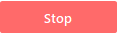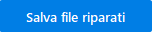Stellar Repair for Photo

3.2.1. Descrizione dei comandi
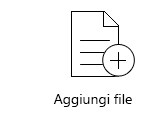
Aggiungi file
Quando si clicca su Aggiungi file, viene visualizzata la finestra “Seleziona immagini” da cui è possibile individuare e selezionare i file immagine che si desidera riparare. Tutti i file selezionati saranno elencati nella schermata dell'interfaccia principale.
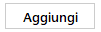
Aggiungi
Quando si clicca su Aggiungi file, viene visualizzata la finestra “Seleziona immagini” da cui è possibile individuare e selezionare i file immagine che si desidera riparare. Tutti i file selezionati saranno elencati nella schermata dell'interfaccia principale. Per impostazione predefinita, le caselle di controllo di tutti i file selezionati appaiono contrassegnate. È possibile deselezionare i file non necessari.
Pulsanti con altre opzioni
|
|
Lingua Clicca su questo pulsante per cambiare la lingua del software. |
|
|
Informazioni Clicca su questo pulsante per consultare le informazioni di Stellar Repair for Photo. |
|
|
Aiuto Clicca su questo pulsante per aprire la guida dell'utente. |
|
|
Aggiorna Clicca su questo pulsante per verificare gli aggiornamenti, piccoli e grandi, del software. |
|
|
Acquista Clicca su questo pulsante per acquistare il software online. |
|
|
Attivazione Clicca su questo pulsante per attivare il software. |
|
|
Indietro Clicca su questo pulsante per passare alla schermata precedente. |
 |
Anteprima Clicca su questo pulsante per visualizzare un'anteprima del file immagine selezionato. |
|
|
Riparazione avanzata Clicca su questa opzione per riparare i file immagine gravemente danneggiati. |
|
|
Seleziona tutto Clicca su questa opzione per selezionare/deselezionare tutti i file elencati. |
|
|
Mostra miniatura Clicca su questa opzione per nascondere/mostrare le miniature dei file immagine. |
|
|
Arresta Fai clic sul pulsante Arresta per abortire il processo di riparazione. |
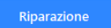 |
Riparazione Fai clic sul pulsante Ripara per avviare il processo di riparazione. |
|
|
Salva file riparati Clicca su questo pulsante per salvare i file immagine riparati. |
 3. Per cominciare
3. Per cominciare